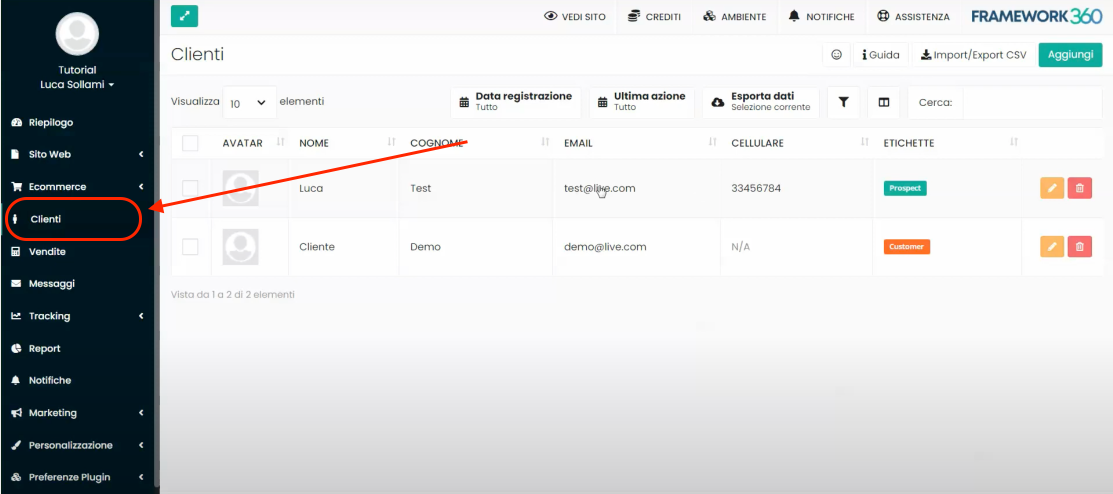À l’intérieur de ce tutoriel, nous verrons comment créer une expédition pour votre site web e-commerce construit sur Framework360.
Étape 1 : Créons un mode d’expédition
Pour commencer, nous devons nous rendre dans la sous-voix “Expéditions” présente dans la barre latérale de Framework360 en suivant les étapes suivantes :
Paramètres > Vente > Expéditions
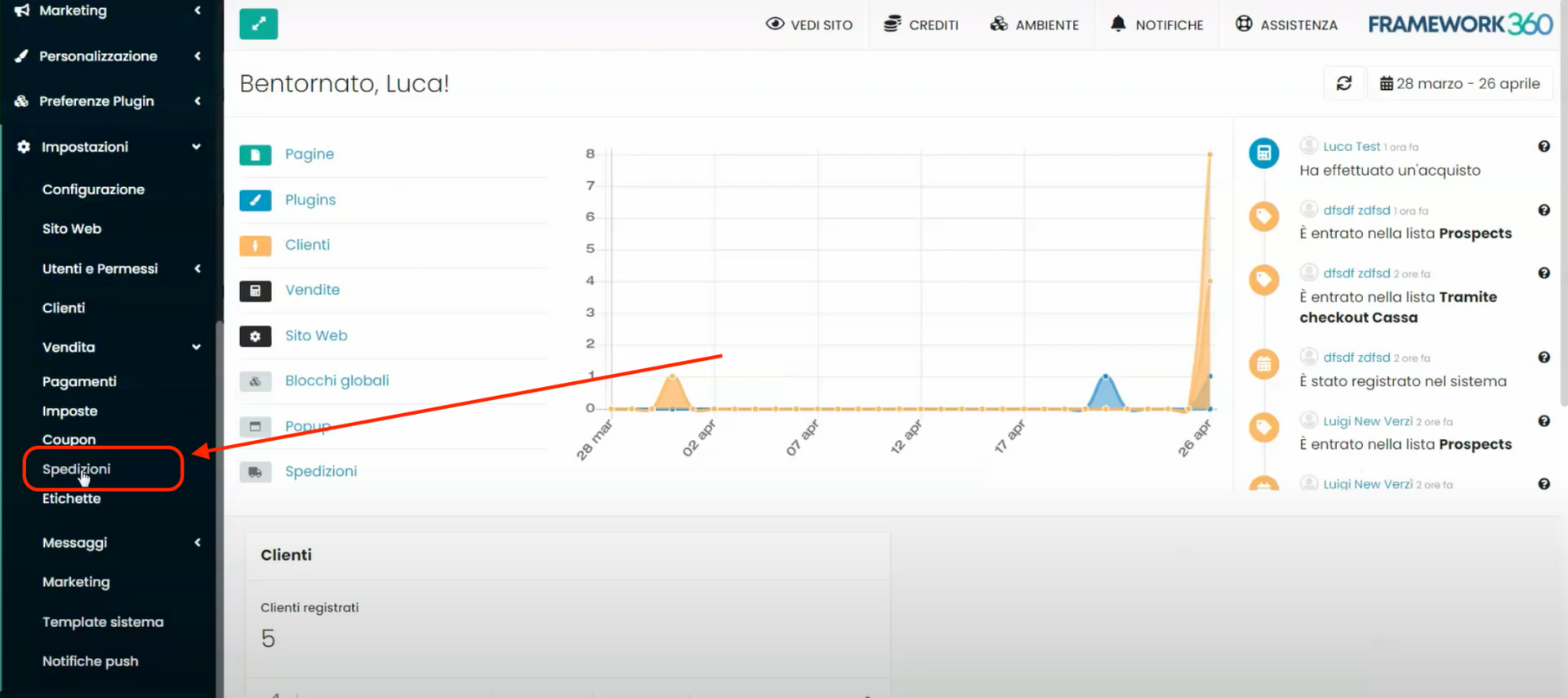
Une fois à l’intérieur du module d’expéditions, nous trouverons la liste des expéditions déjà créées. Pour en créer une nouvelle, cliquez sur le bouton vert en haut à droite “Ajouter”.
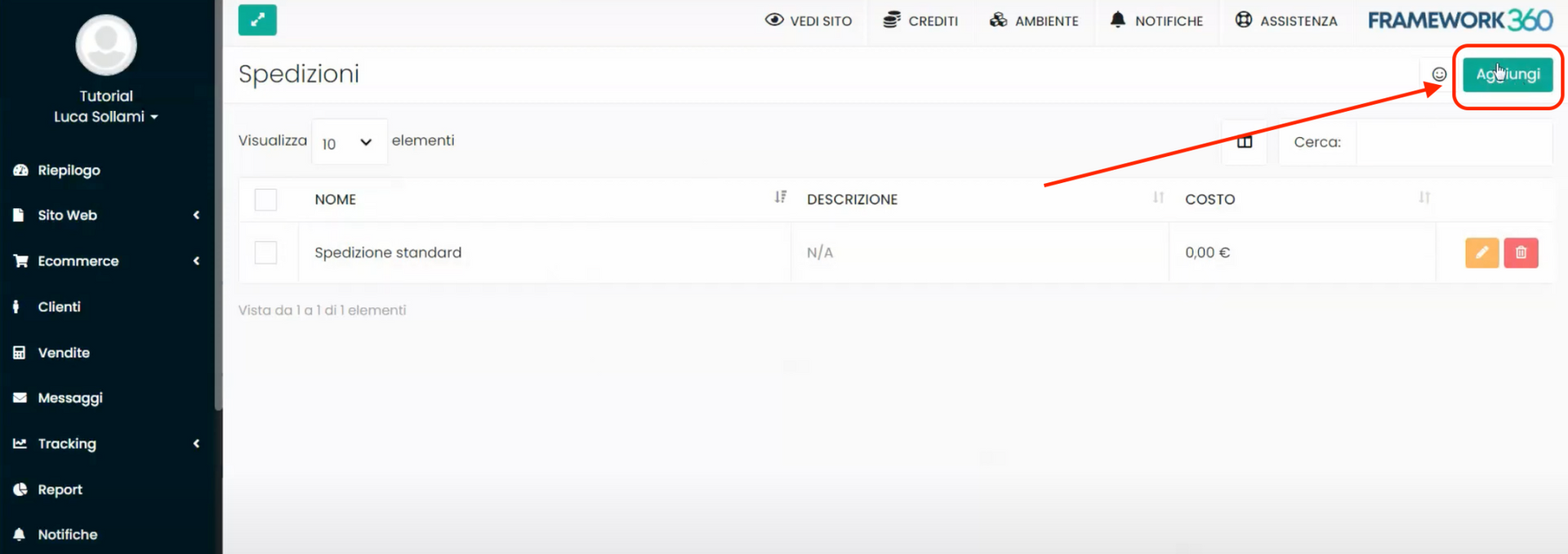
Étape 2 : Configurons les informations générales de notre expédition
Dans l’écran de création de l’expédition, il y a deux onglets :
- L’onglet “Générales”
- L’onglet “Disponibilitéà”.
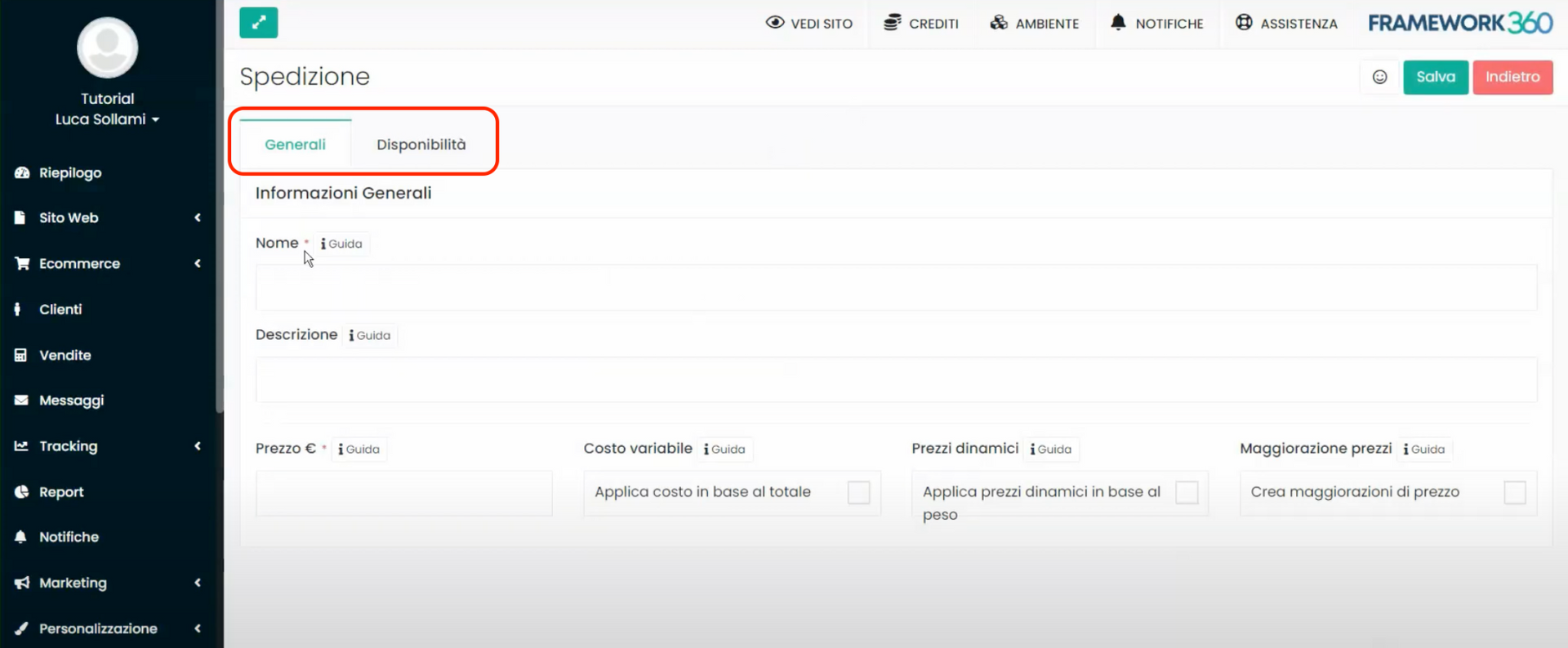
Dans l’onglet “Générales”, nous pourrions entrer les informations générales de notre expédition, à savoir, le nom de l’expédition, une description et le prix de base de l’expédition.
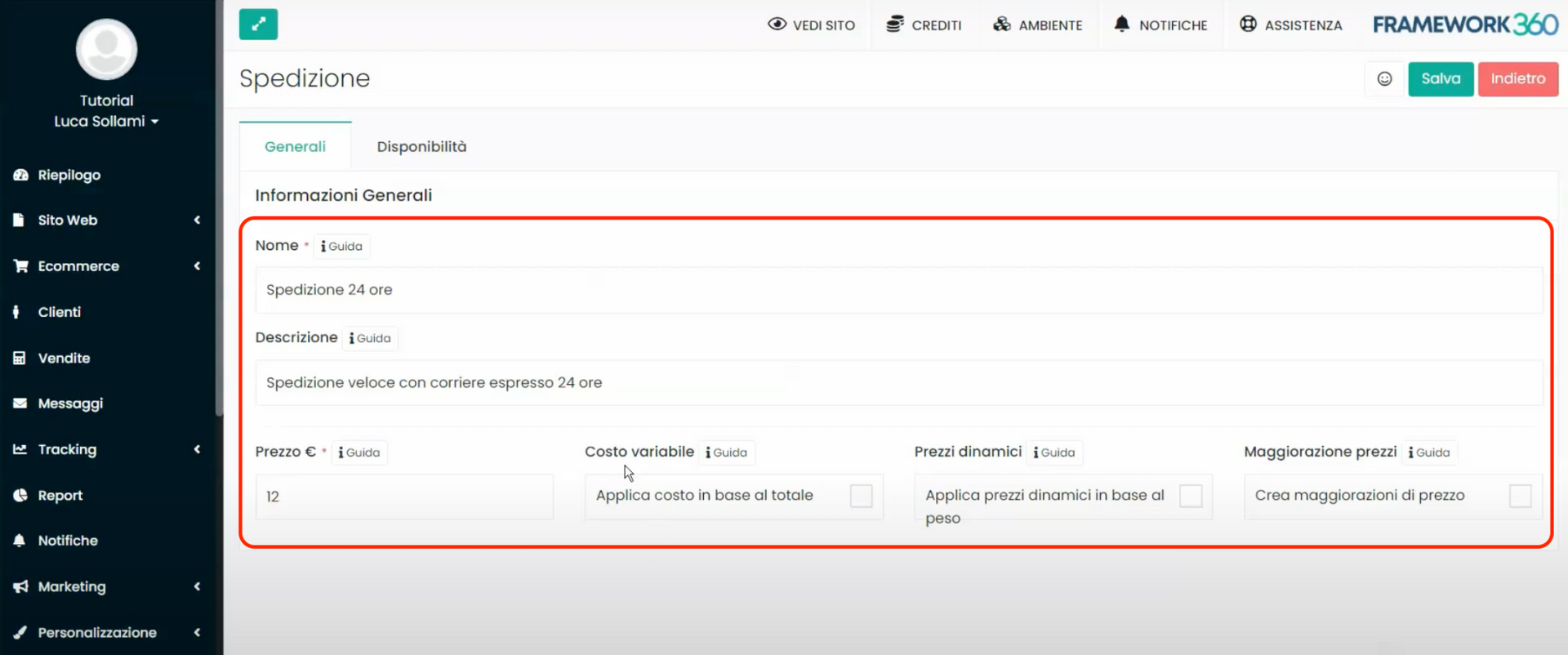
De plus, à côté de la mention “Prix”, qui nous permet de définir le prix de base de l’expédition, nous pourrions décider d’appliquer des différenciations de ce prix en fonction de certains paramètres.
En activant l'option “Coût variable”, nous pourrions décider d'appliquer une majoration du coût d'expédition aux commandes dont le prix total du panier est compris dans une plage que nous définissons. Cette majoration peut être exprimée soit en termes de pourcentage par rapport au prix de base de l'expédition que nous avons établi, soit, nous pouvons établir un prix fixe de majoration exprimé en euros. Le système, en outre, nous donne la possibilité de définir différents intervalles de prix total du panier auxquels appliquer une majoration du prix d'expédition et nous permet de définir pour chaque intervalle quelle doit être la majoration.
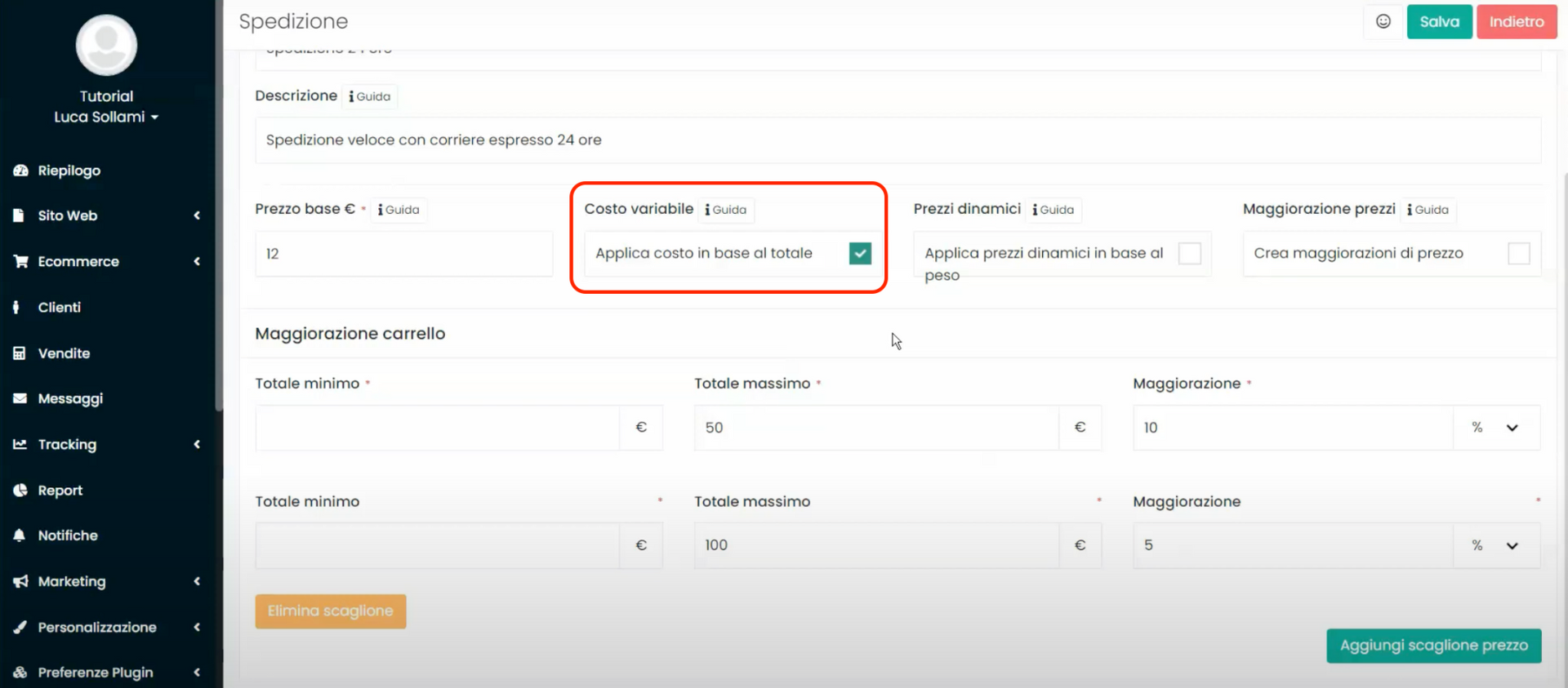
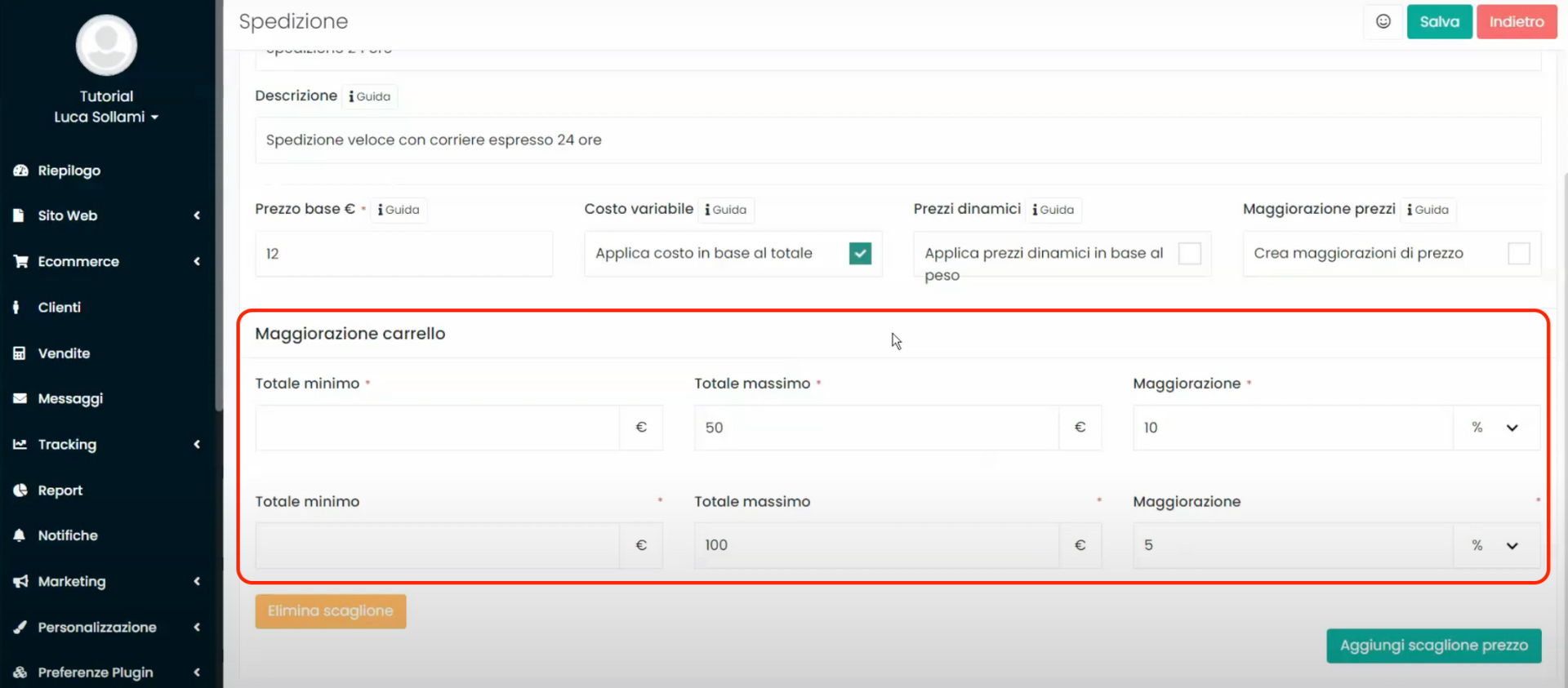
Tandis qu'en activant l'option “Prix dynamiques”, nous pouvons appliquer, comme vu pour l'option précédente, des variations du prix d'expédition en fonction des tranches que nous définissons, cependant cette fois les tranches peuvent être déterminées en fonction du poids d'expédition.
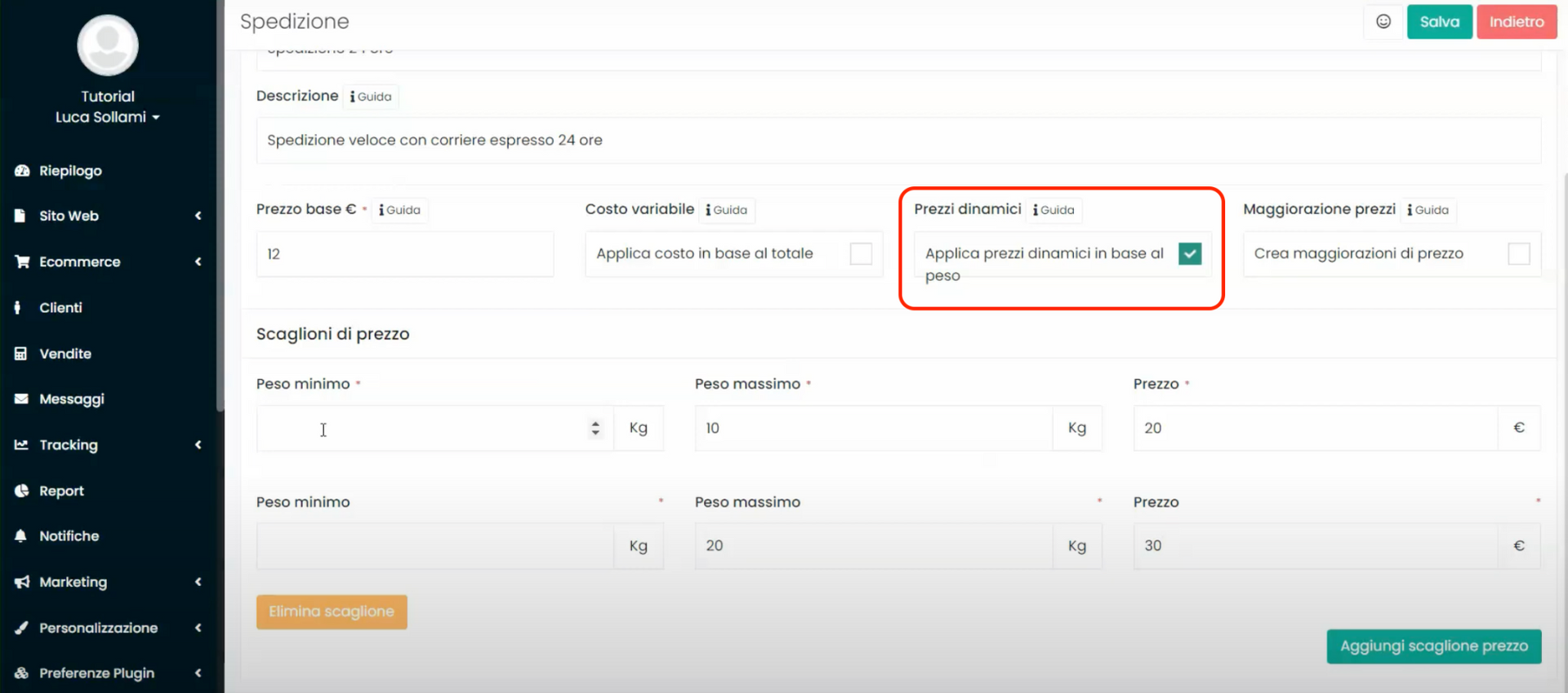
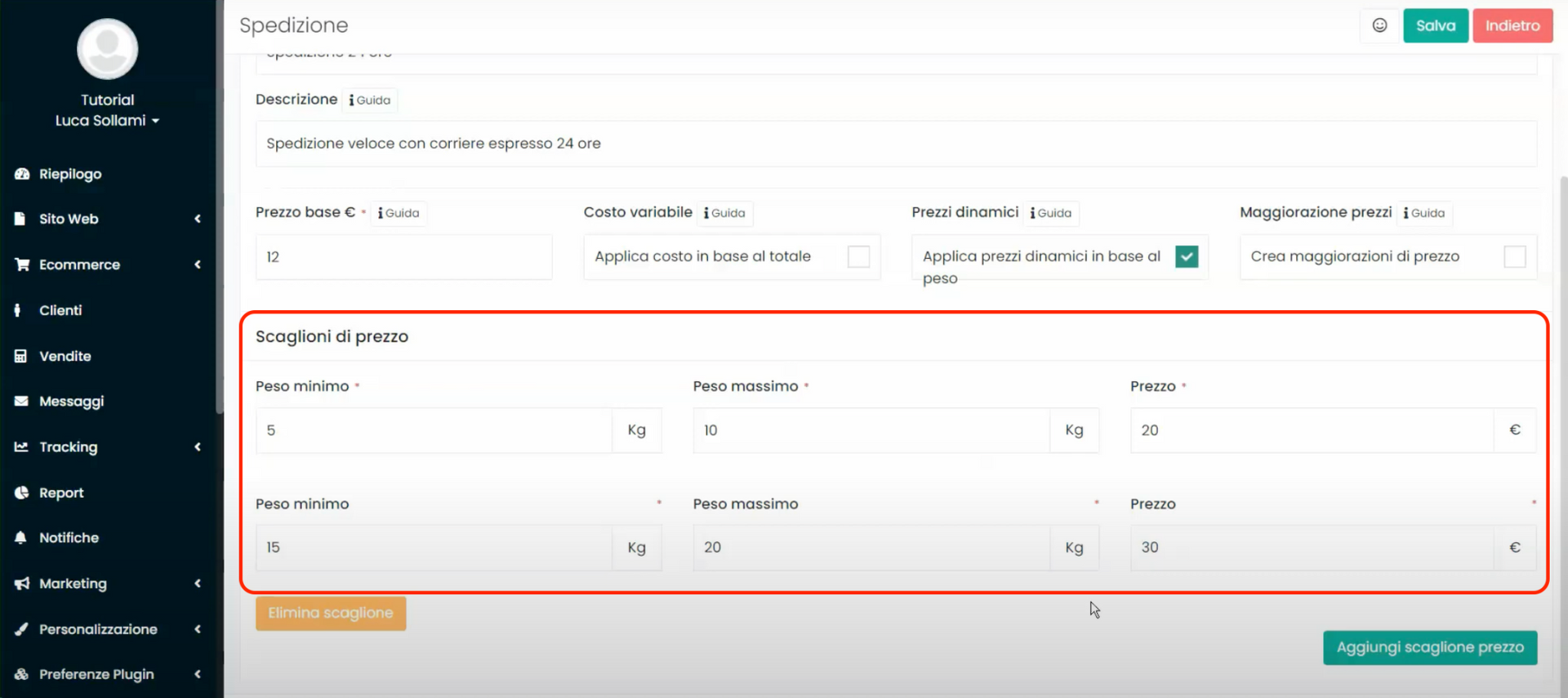
Enfin, en activant l'option “Augmentation des prix”, nous pouvons définir une majoration du prix de livraison en fonction de différents paramètres que le système nous montrera via le menu déroulant présent à l'option “Majoration basée sur” comme montré dans les figures suivantes :
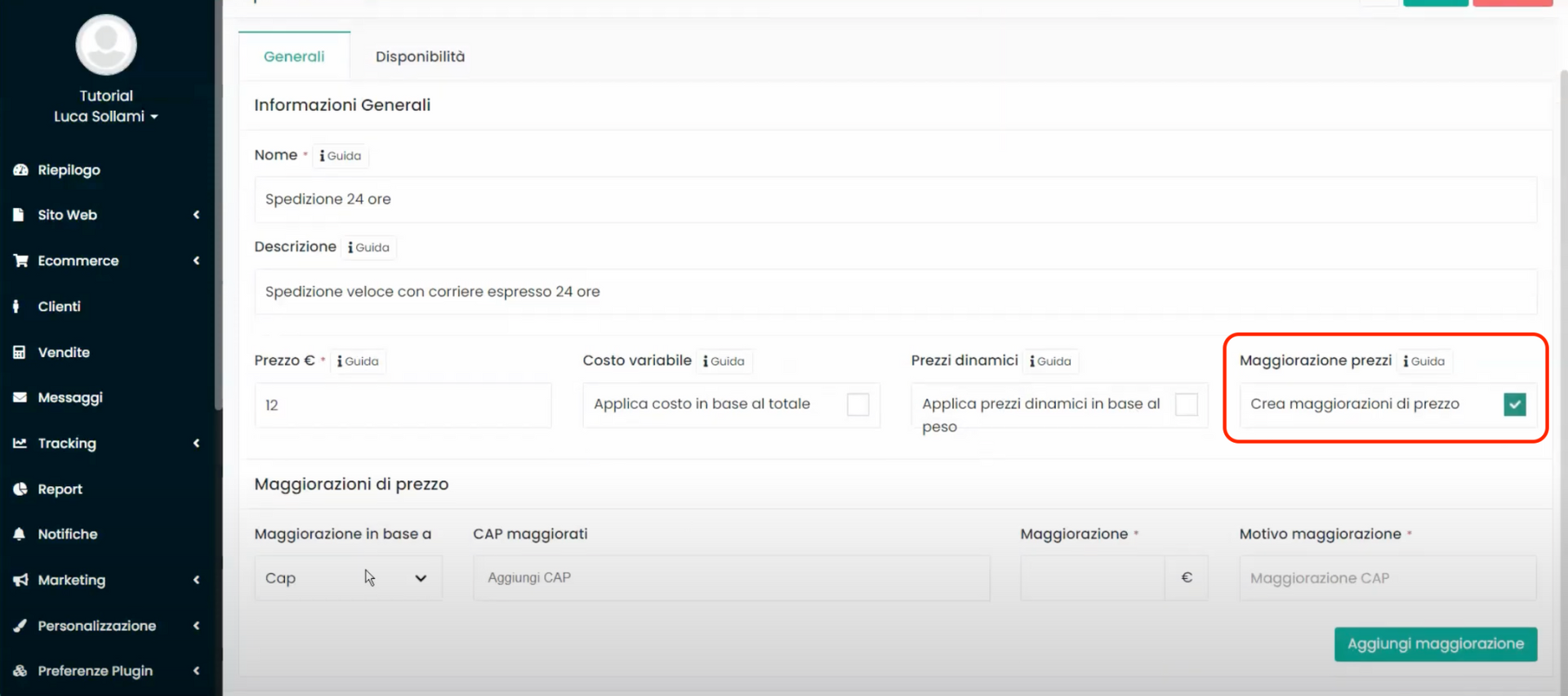
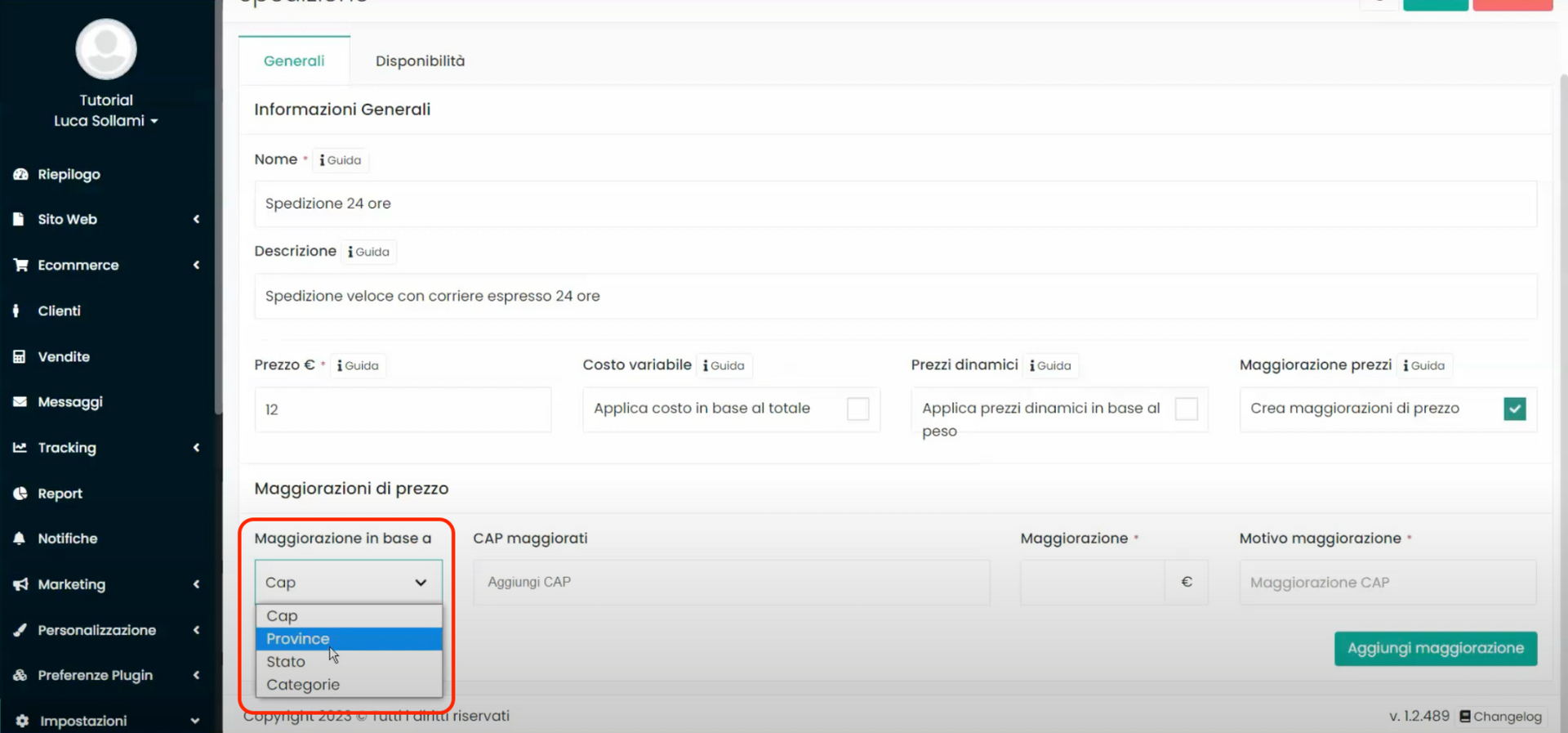
Avec cette fonction, nous pourrions décider d'augmenter le prix de livraison en fonction :
- au Code postal
- aux Provinces
- à l'État
- ou aux catégories de produits.
Par exemple, nous pourrions définir une majoration des frais de port pour certaines provinces ou pour certains Codes postaux.
Étape 3 : définissons la disponibilité de notre expédition
Comme nous l'avons vu au début de l'étape précédente, l'écran de création de l'expédition est divisé en deux onglets :
- L'onglet “Généralités”
- L'onglet “Disponibilitéà”.
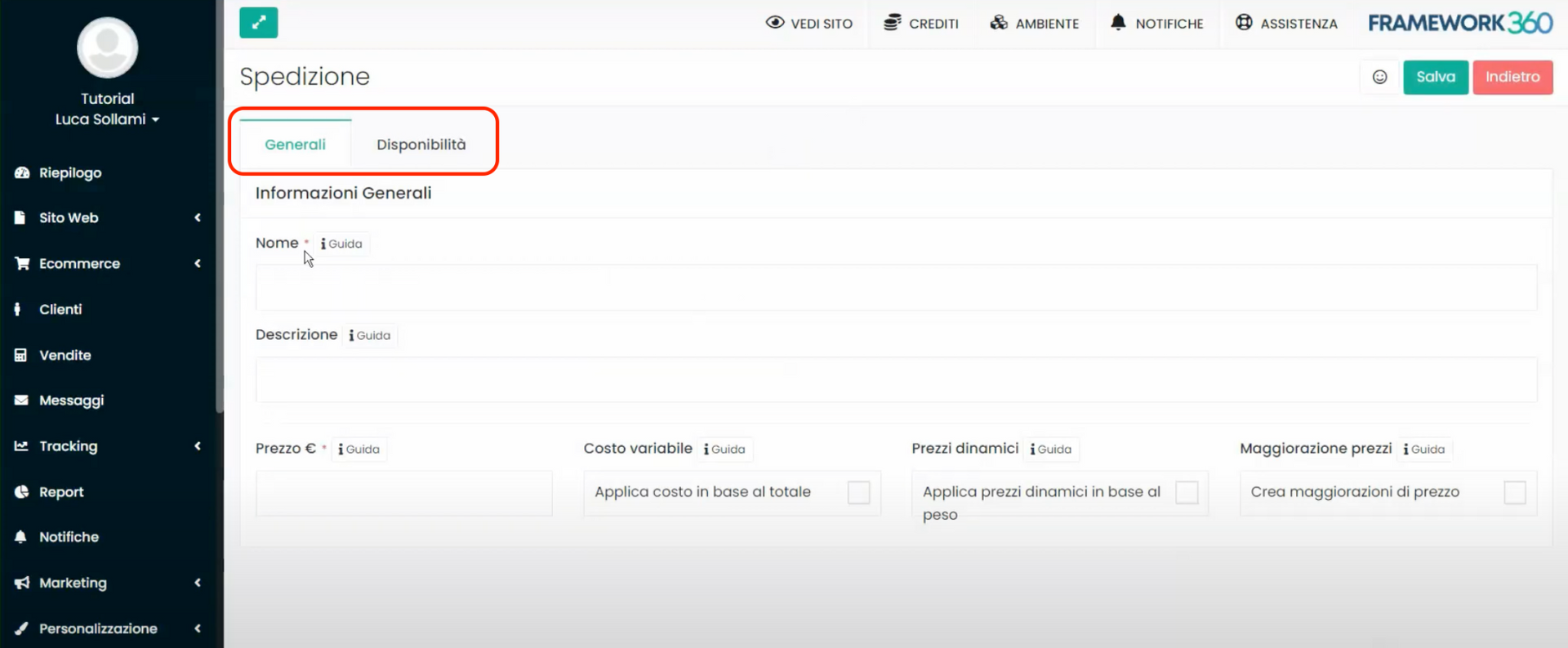
Dans cette étape, nous verrons ce que nous pouvons faire dans l'onglet “Disponibilité”.
Dans l'onglet “Disponibilitéà”, nous pouvons décider dans quels cas le mode d'expédition que nous créons sera disponible parmi les méthodes d'expédition.
À la rubrique “Disponibilité méthode d'expédition” à l'aide d'un menu déroulant, nous pouvons décider de rendre l'expédition disponible pour :
- Le monde entier ;
- Uniquement des pays sélectionnés, pour cette option le système nous donnera la possibilité de sélectionner certains pays ;
- Le monde entier sauf les pays sélectionnés, même pour cette option le système nous donnera la possibilité de sélectionner certains pays ;
- Uniquement les codes postaux sélectionnés, pour cette option le système nous donnera la possibilité de sélectionner certains codes postaux ;
- Uniquement la plage de codes postaux sélectionnés, pour cette option le système nous donnera la possibilité de sélectionner une certaine plage de codes postaux ;
- Uniquement les provinces (italiennes) sélectionnées, pour cette option le système nous donnera la possibilité de sélectionner certaines provinces ;
- Tout sauf les provinces (italiennes) sélectionnées, comme pour l’option précédente, même pour cette option le système nous donnera la possibilité de sélectionner certaines provinces.
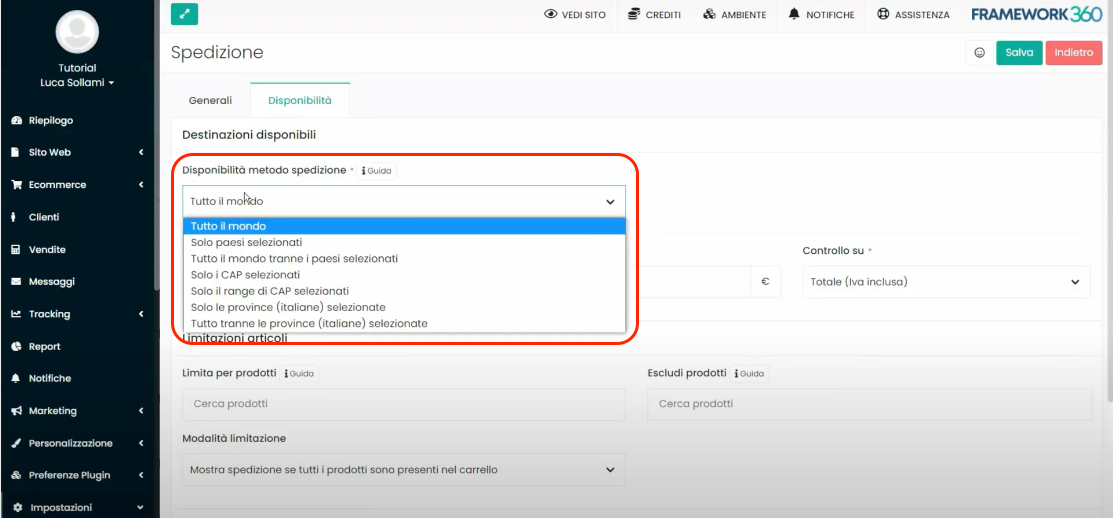
En continuant à faire défiler la page aux rubriques “Dépense minimale” et “Dépense maximale”, nous pouvons décider d'un total du panier en dessous duquel il n'est pas possible d'utiliser la méthode d'expédition que nous sommes en train de créer et d'un total du panier au-dessus duquel il n'est pas possible d'utiliser la méthode d'expédition. De plus, dans la rubrique “Contrôle sur”, nous pouvons décider si les montants de dépense minimale et de dépense maximale doivent être considérés comme TVA incluse ou TVA exclue.
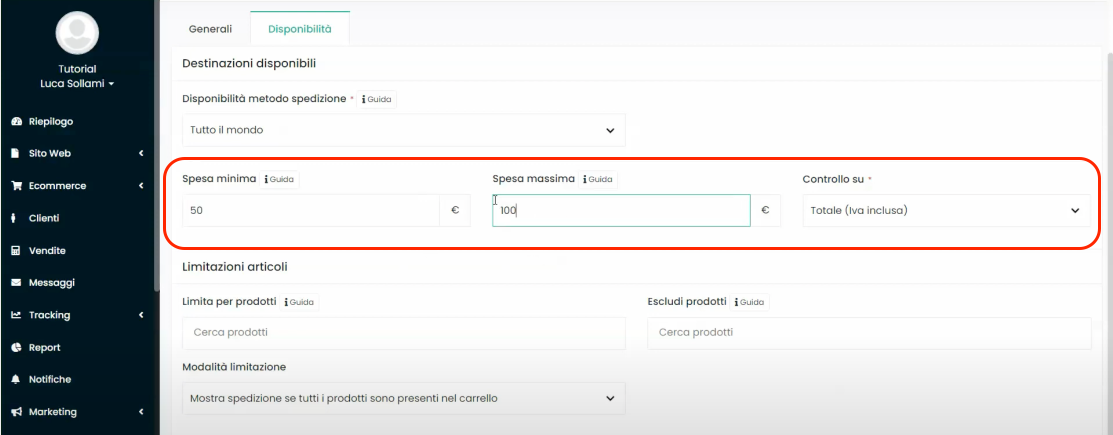
Tandis que, dans la rubrique “Limitation des articles”, le système nous donne la possibilité de rendre disponible la méthode d'expédition que nous sommes en train de créer pour certains articles ou de l'exclure pour certains articles.
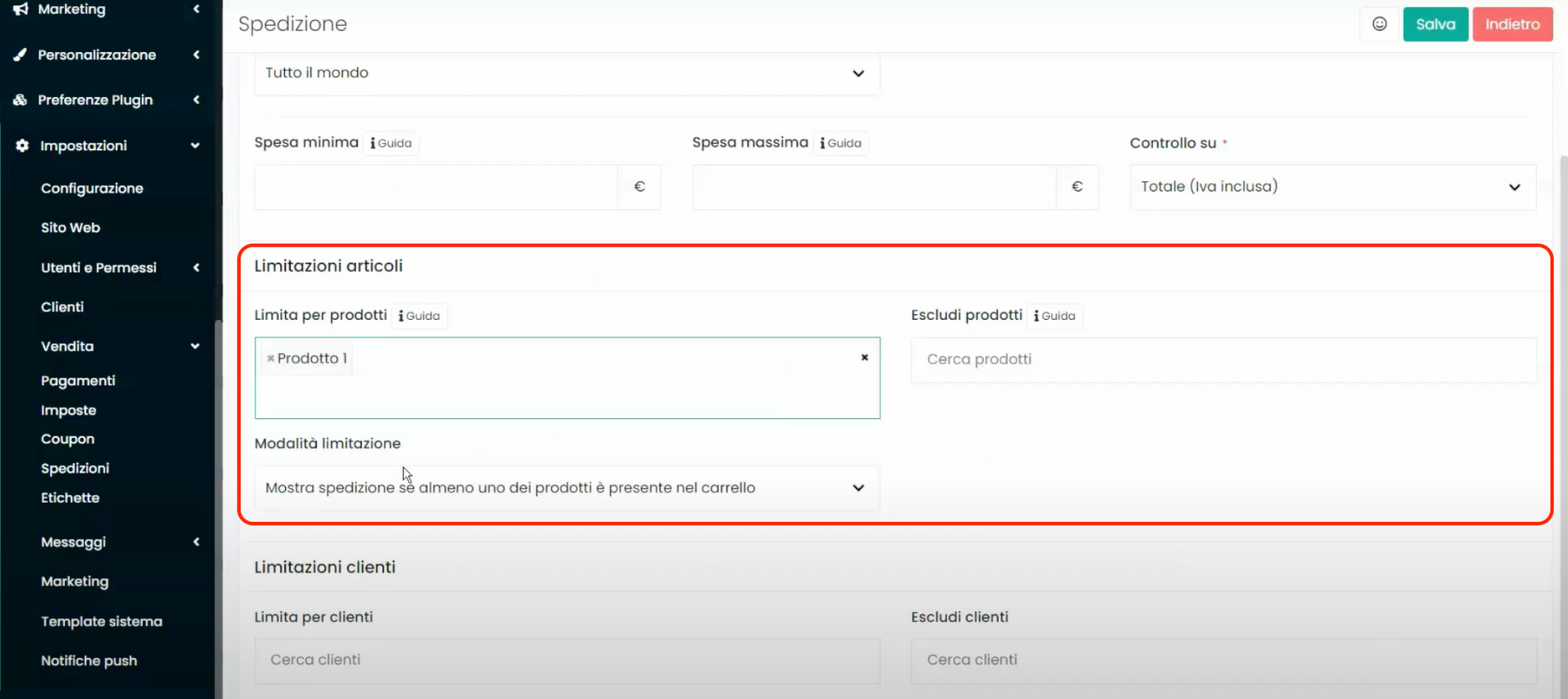
Enfin, dans la section “Limitations clients”, nous pouvons décider de limiter ou d'exclure l'expédition à certains clients déjà présents dans l'annuaire client de Framework360.
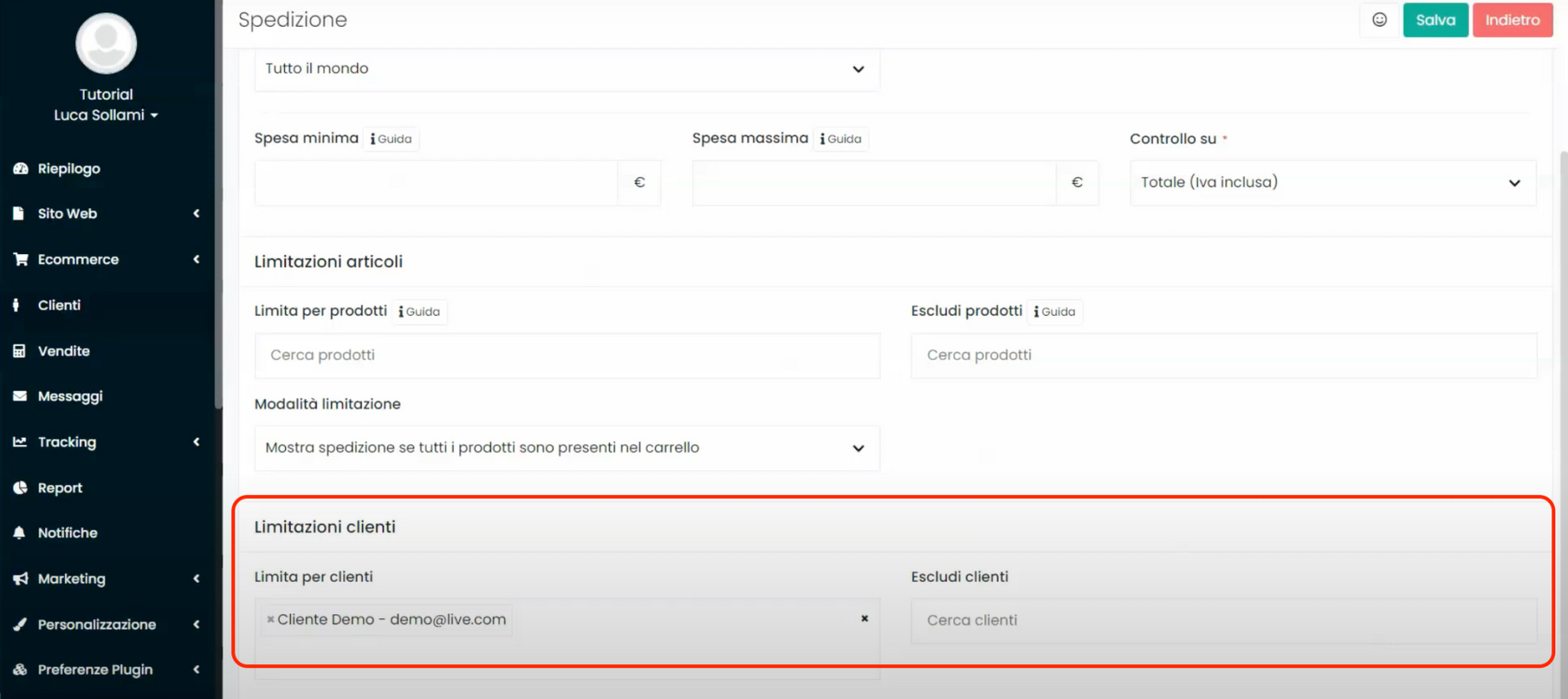
Nous rappelons que les clients peuvent être ajoutés dans la section “Clients” à laquelle on accède par le biais de l'onglet homonyme présent dans la barre latérale de Framework360 comme montré sur la figure :